Acceso multinivel (aplicación heredada)
Esta función le permite dar accesos restringidos y diferentes a su cuenta Dacast.
Esta guía le ayudará a crear un acceso restringido a su cuenta una vez que haya habilitado esta función en su cuenta.
1) Haga clic en Acceso multinivel en la sección CUENTA, como se muestra a continuación:
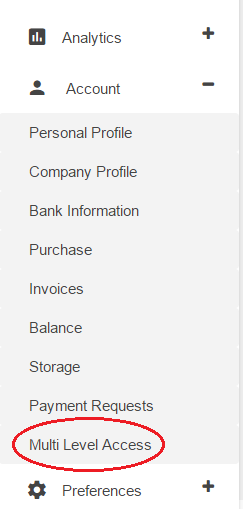
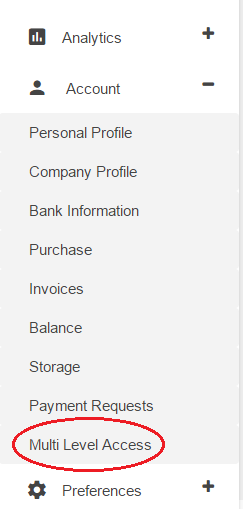
Debería aparecer esta página:
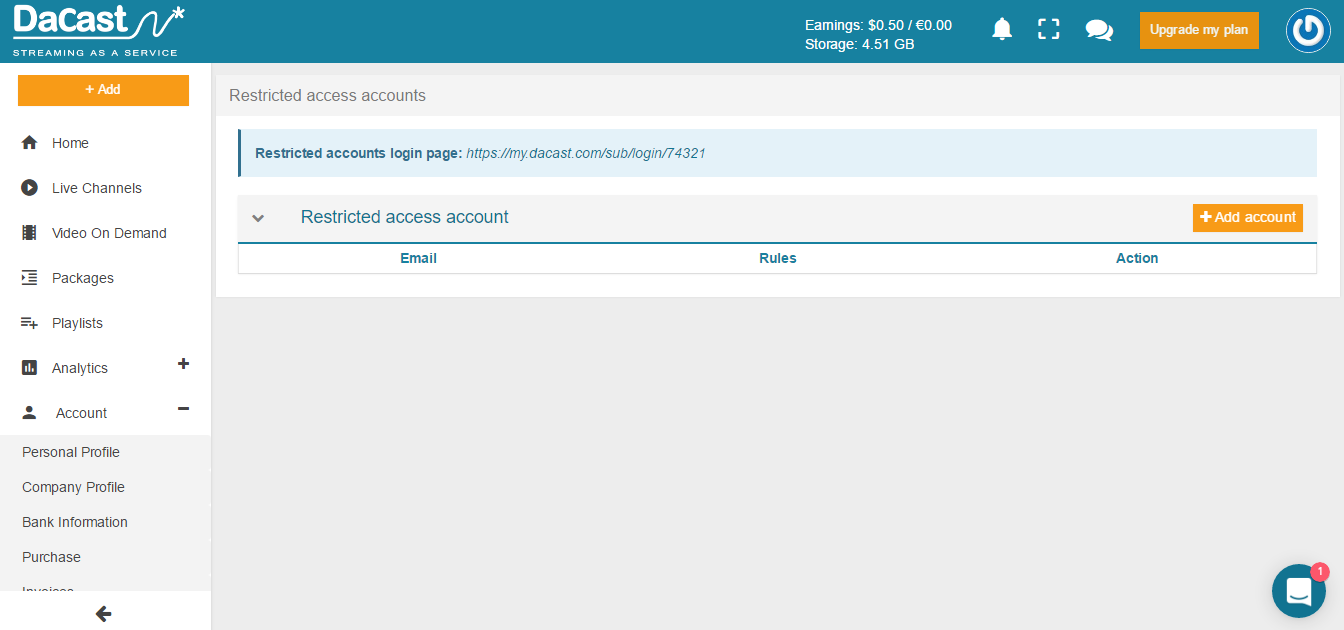
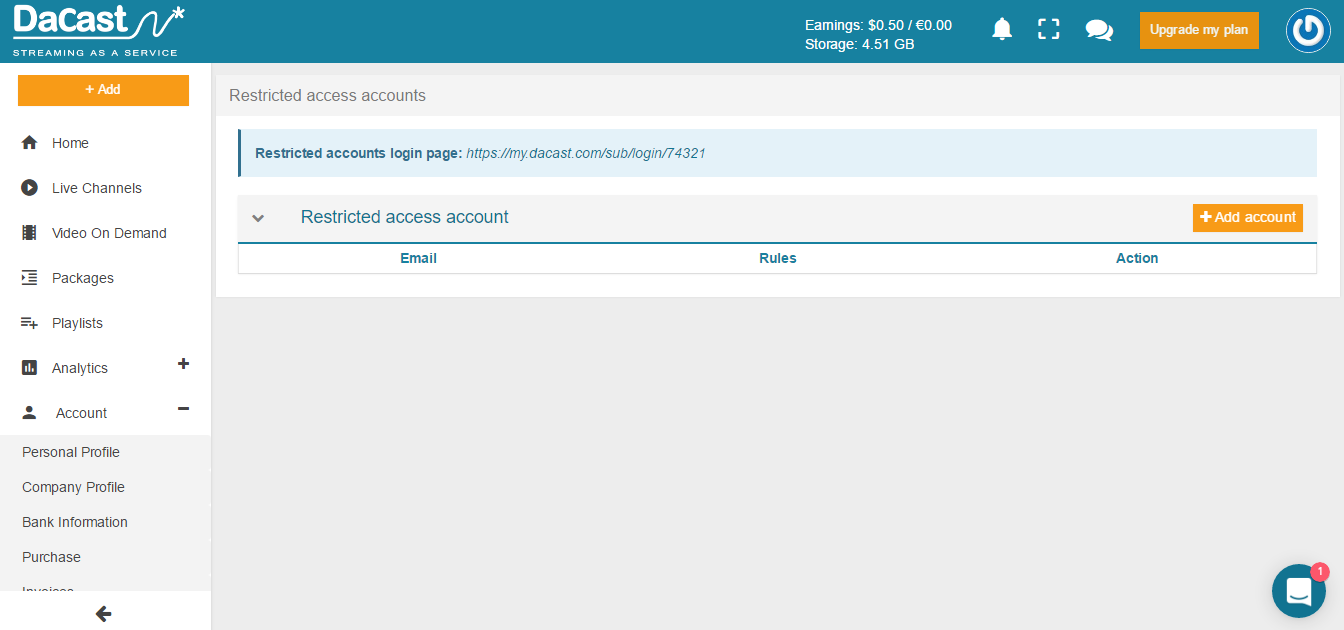
2) Haga clic en el botón naranja + AÑADIR CUENTA como se muestra a continuación:
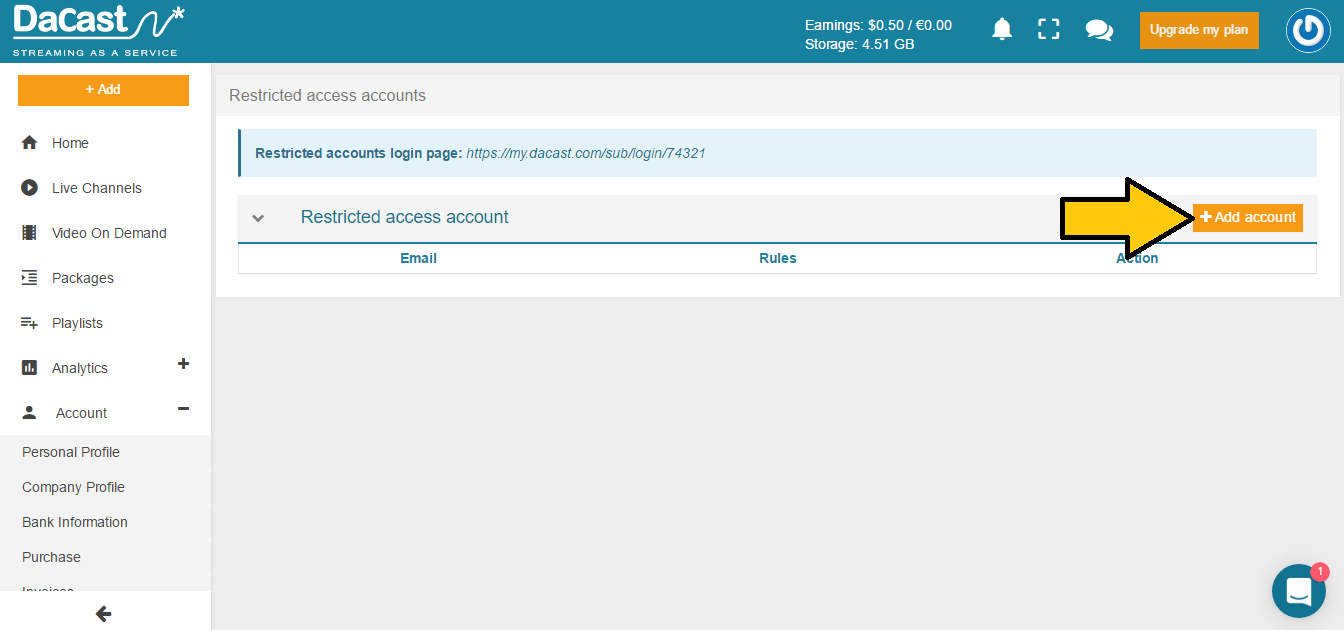
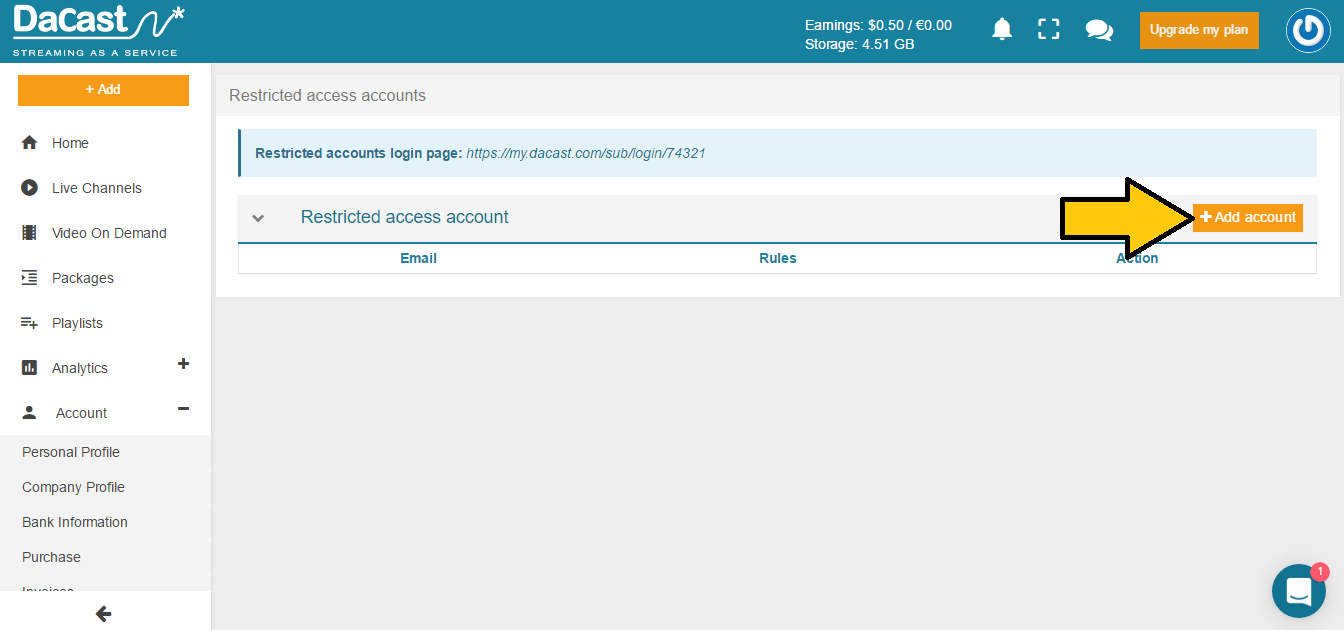
Debería aparecer la siguiente ventana:
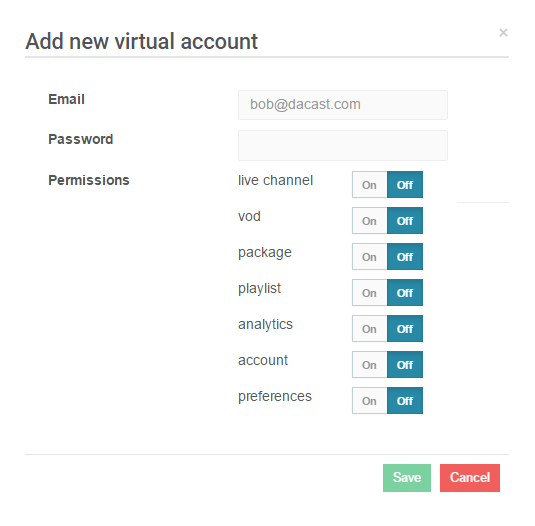
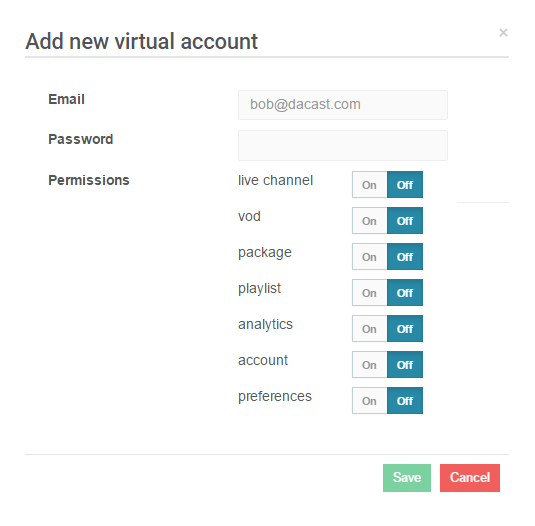
Para crear un acceso restringido a su cuenta de Dacast es necesario configurar:
- una dirección de correo electrónico (por favor, no cree un usuario restringido con el mismo correo electrónico que su cuenta principal, ya que bloqueará su cuenta principal)
- una contraseña que el usuario utilizará para acceder a su cuenta Dacast
- el nivel de permiso que tendrá este usuario.
Por favor, active (ON) todas las páginas que quiera que sean visibles para este usuario y desactive (OFF) todas las páginas que quiera ocultar.
Por ejemplo, si quieres que un usuario sólo tenga acceso a tus contenidos de vídeo, sólo tienes que desactivar las opciones de análisis, cuenta y preferencias.
Tenga en cuenta lo siguiente:
- para dar acceso a la sección “Configurar” de sus listas de reproducción (para que sus usuarios restringidos puedan modificar su contenido), asegúrese de darles también acceso a la sección VOD, ya que las listas de reproducción se componen de VOD.
- para dar acceso a la sección “Configurar” de sus paquetes (para que sus usuarios restringidos puedan modificar su contenido), asegúrese de darles también acceso a las secciones de canales VOD y Live, ya que los paquetes se componen de canales Live y VOD.
- Para permitir que un usuario restringido realice una solicitud de pago desde su cuenta, asegúrese de que también le ha concedido acceso a la sección de preferencias.
3) Cuando esté satisfecho, haga clic en GUARDAR.
El usuario de acceso restringido que se acaba de crear debería aparecer como se muestra a continuación:
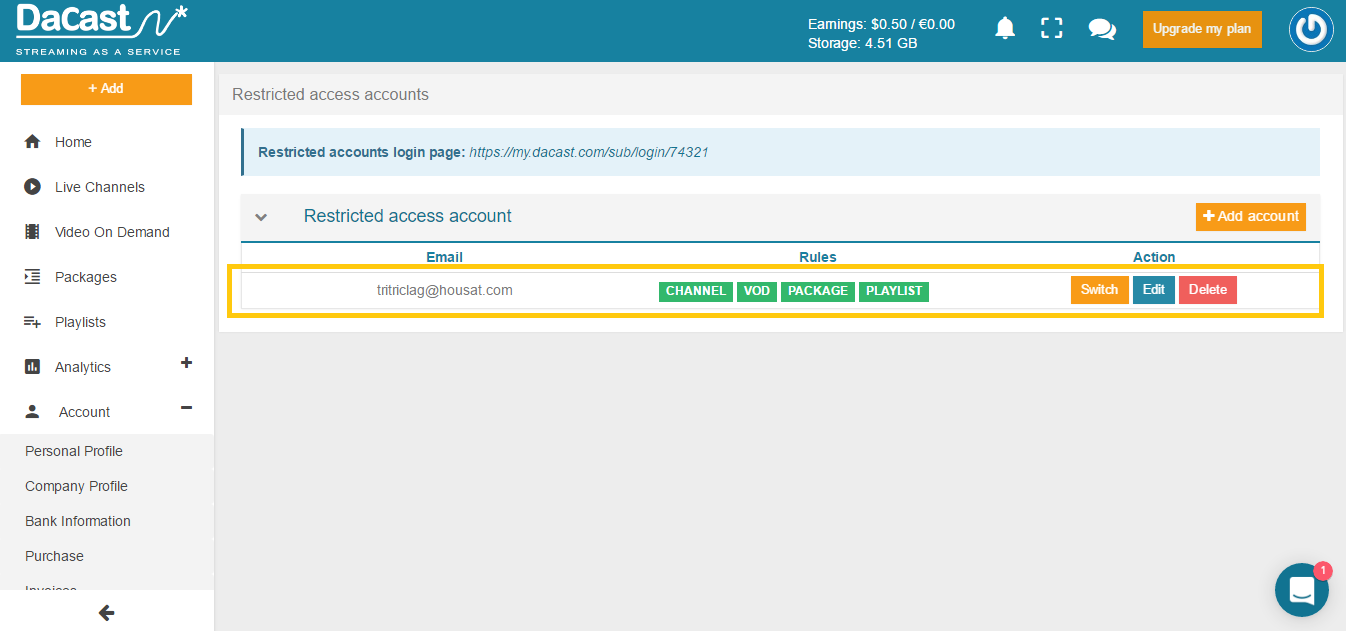
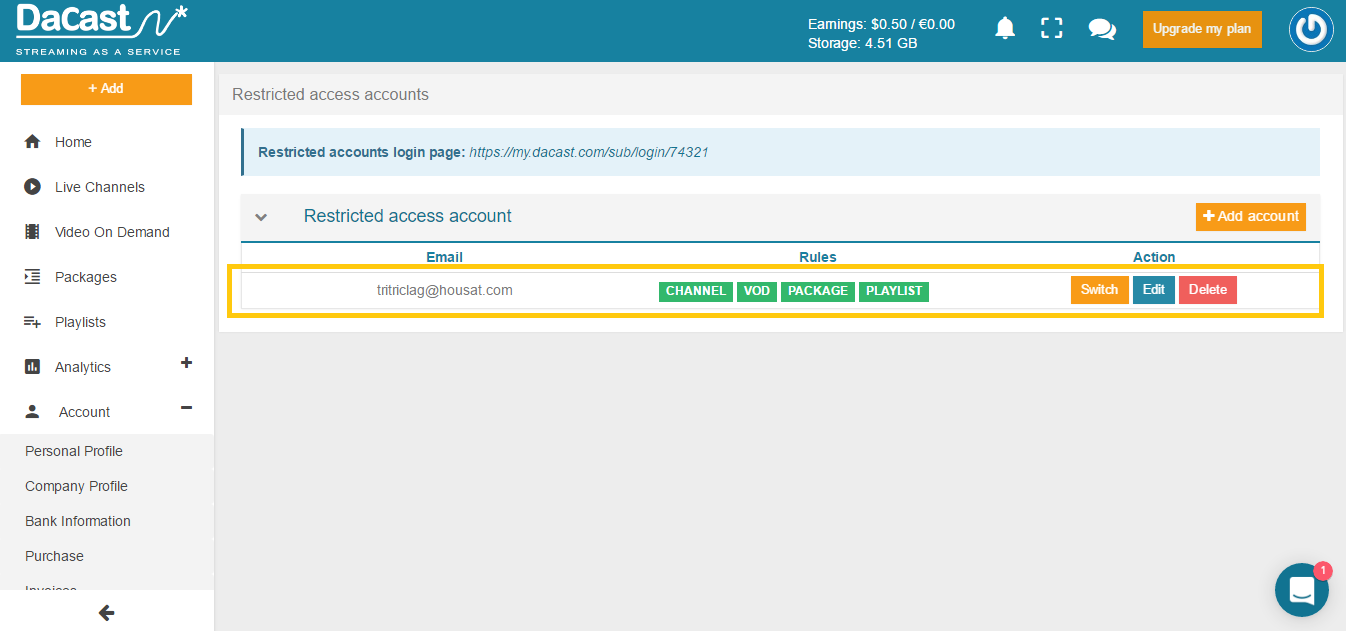
Cada usuario de acceso restringido creado se mostrará con su nivel de permisos
Vea un ejemplo a continuación.
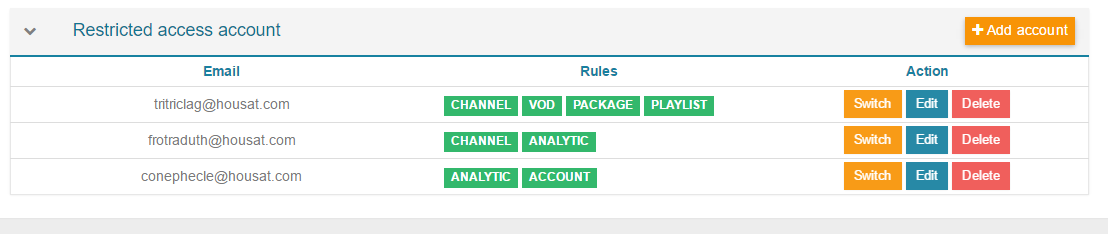
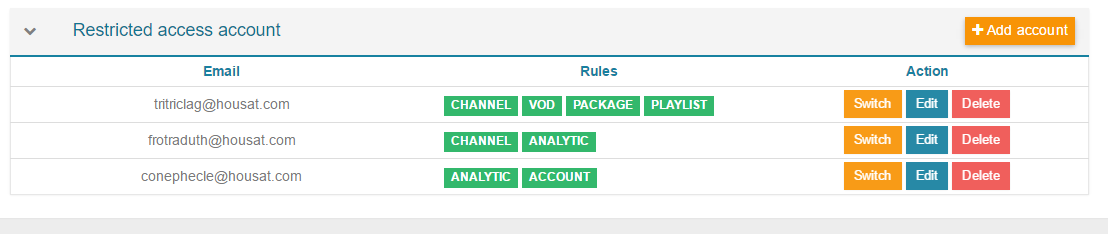
Tienes la posibilidad de:
- Editar un acceso restringido
- Borrar un acceso restringido
- Cambiar a un acceso restringido
a. Editar un acceso restringido
Haga clic en el botón azul EDITAR situado junto al acceso restringido que desea editar, como se muestra a continuación:
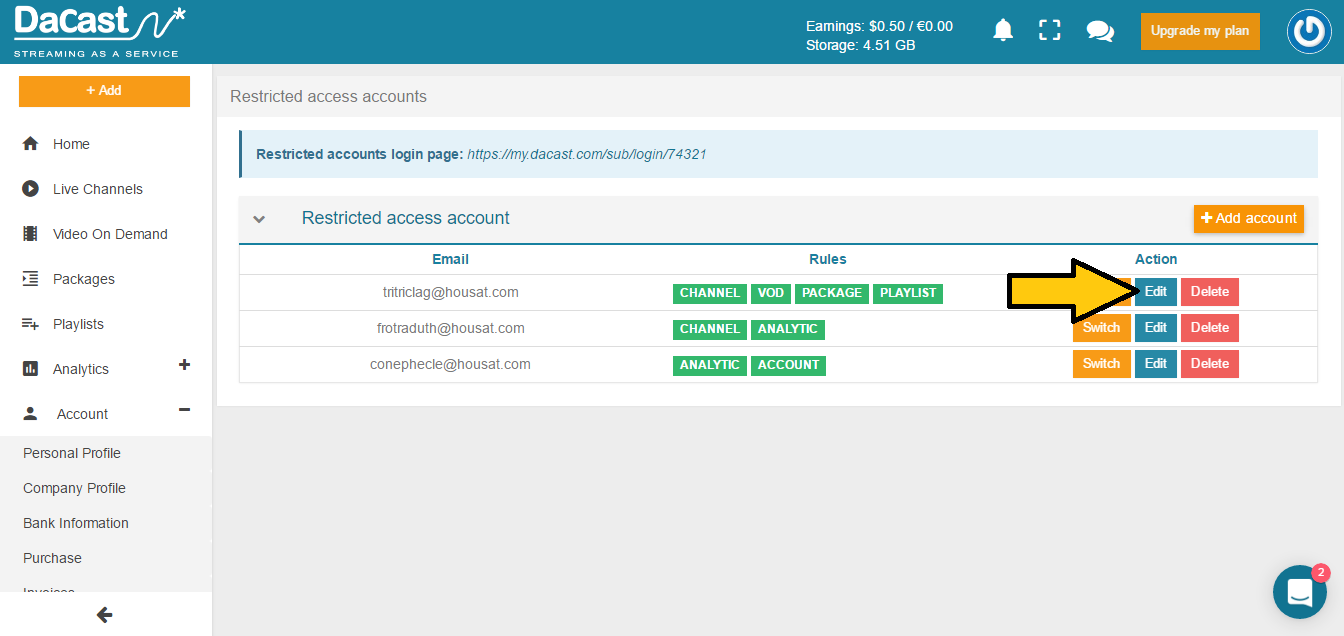
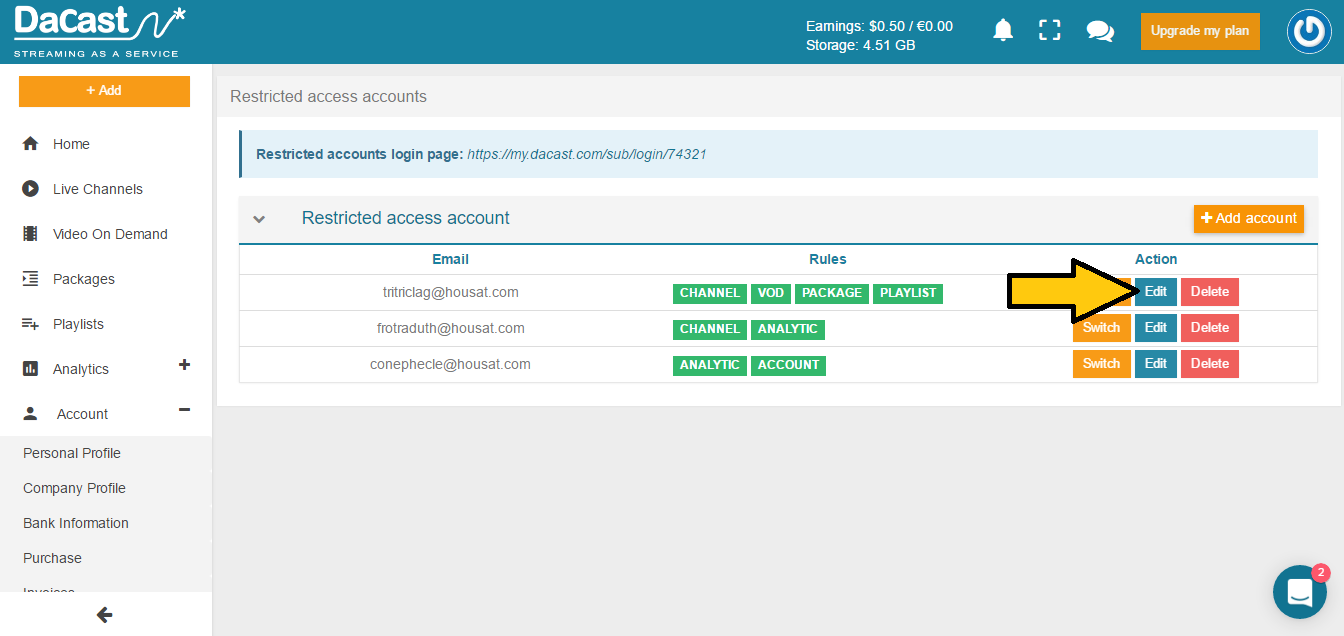
Debería aparecer la siguiente ventana:
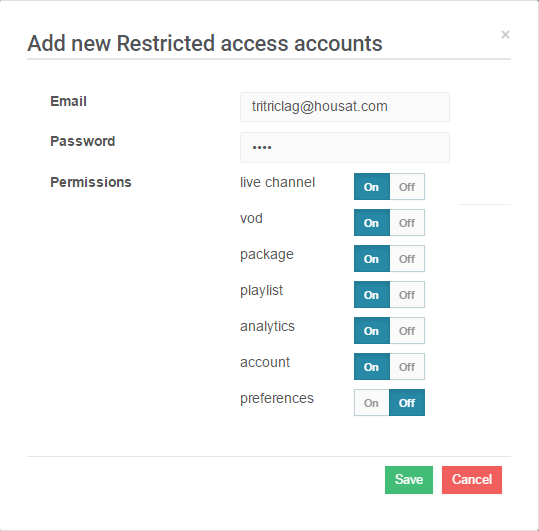
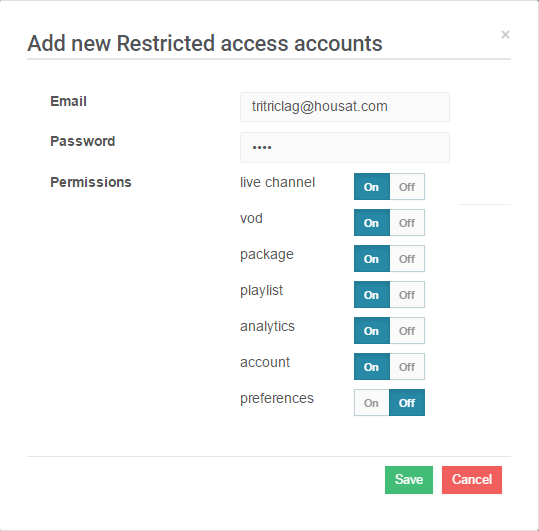
Para cada uno de acceso restringido, puede editar:
- Su correo electrónico
- Su contraseña
- Sus permisos, que son las secciones que se muestran al iniciar sesión en su cuenta utilizando estas credenciales de inicio de sesión.
Nota importante sobre nuestra versión beta de esta función
los permisos pueden ser reinicializados a su estado por defecto al hacer clic en EDITAR un acceso restringido. Por lo tanto, cuando desee editar un acceso restringido, tenga en cuenta los permisos actuales en la columna REGLAS antes de hacer clic en el botón EDITAR, ya que podría tener que reiniciar la configuración de este acceso restringido.
Cuando esté satisfecho, haga clic en GUARDAR.
b. Borrar un acceso restringido
Haga clic en el botón rojo SUPRIMIR situado junto al acceso restringido que desea eliminar, como se muestra a continuación:
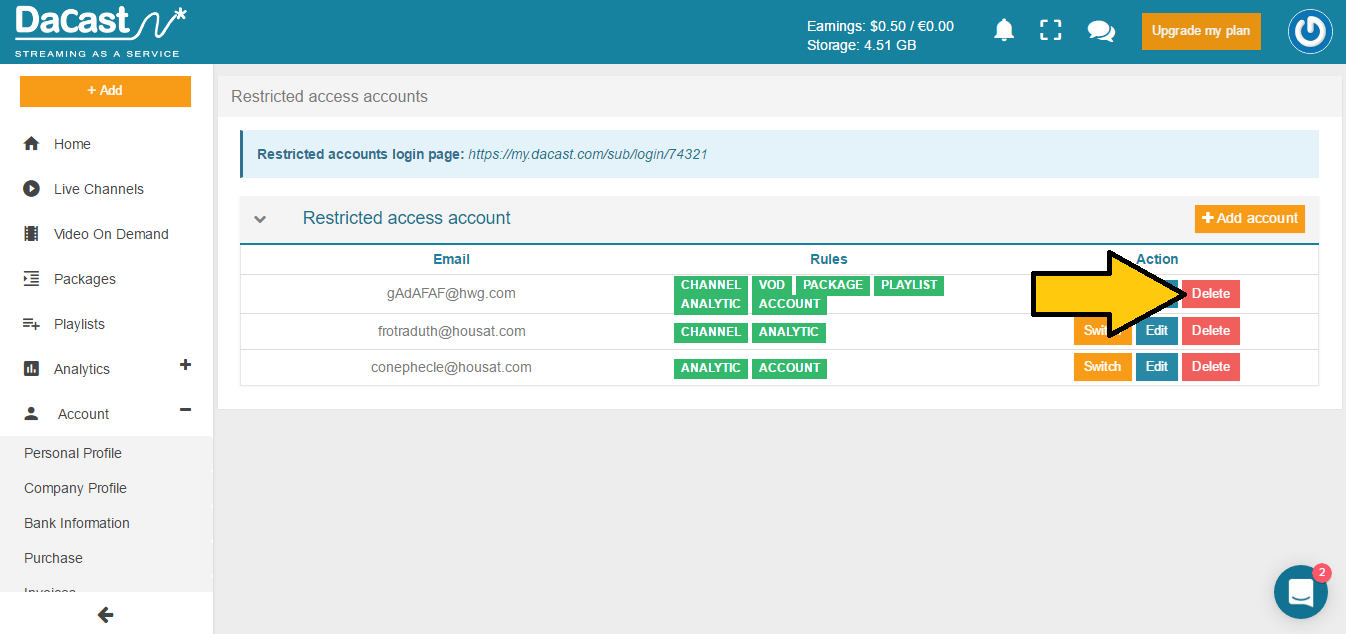
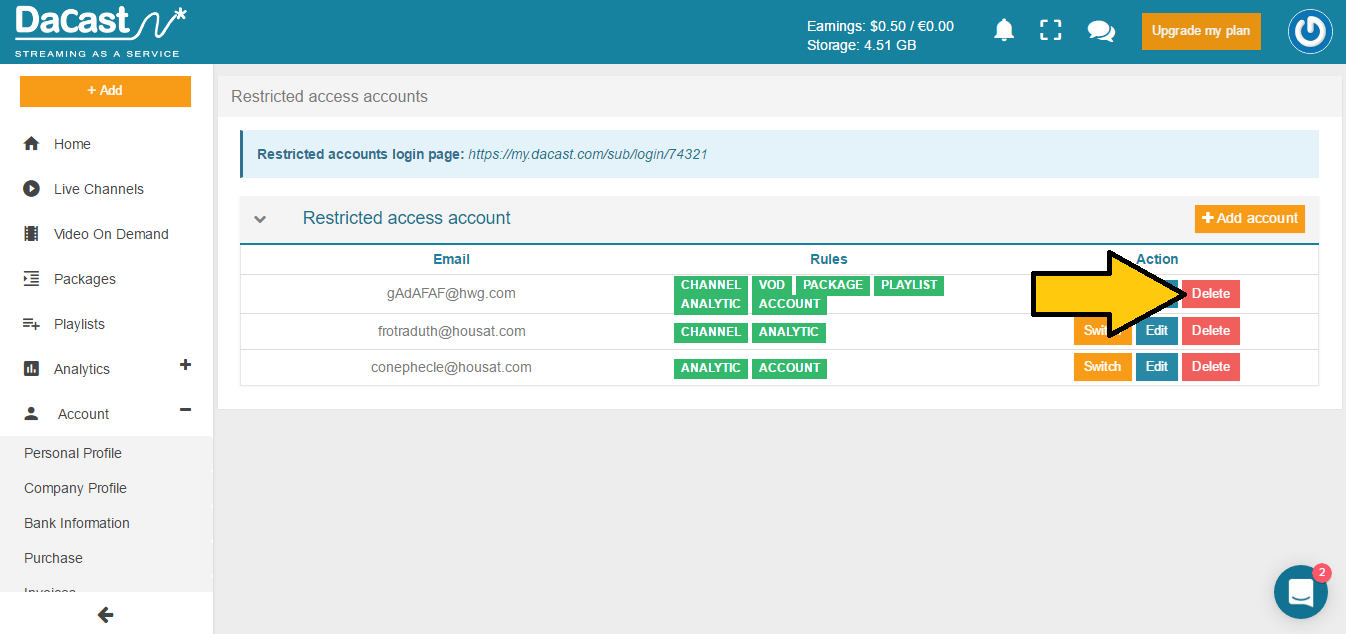
Debería aparecer la siguiente ventana:
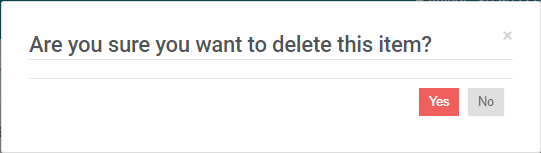
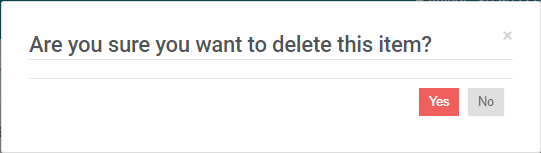
Sólo tiene que hacer clic en SÍ y se eliminará el acceso restringido seleccionado.
b. Cambiar a un acceso restringido
Haga clic en el botón naranja SWITCH situado junto al acceso restringido al que desea acceder, como se muestra a continuación:
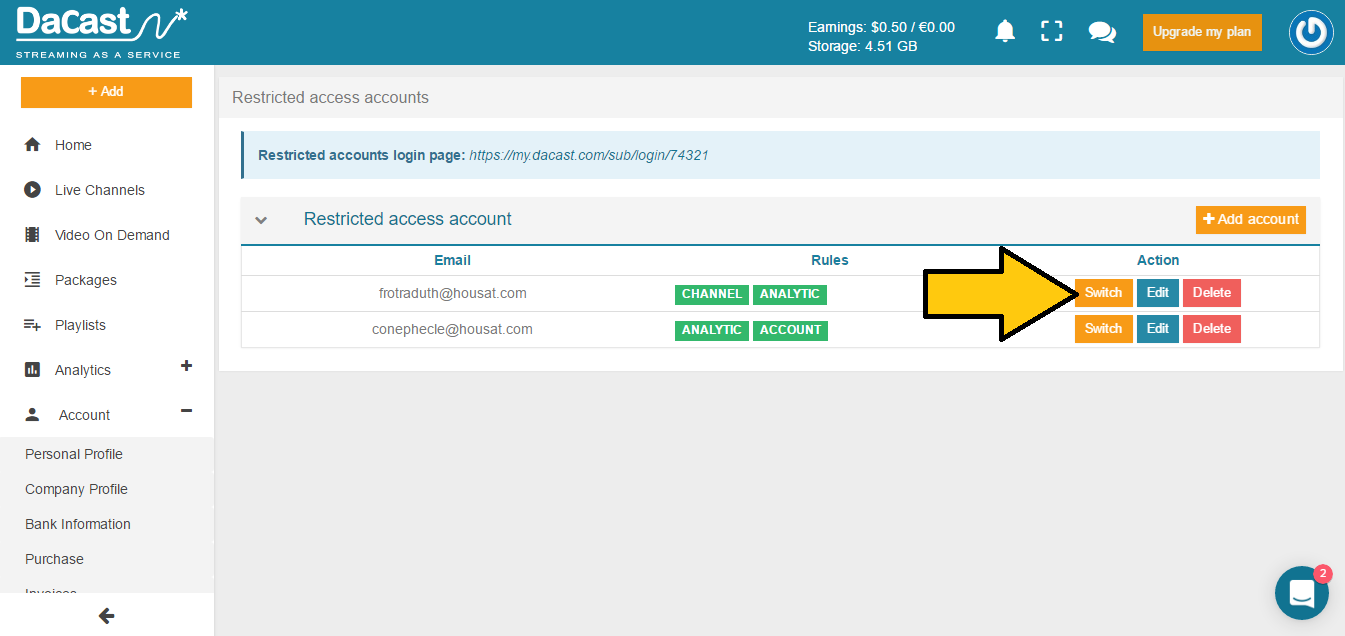
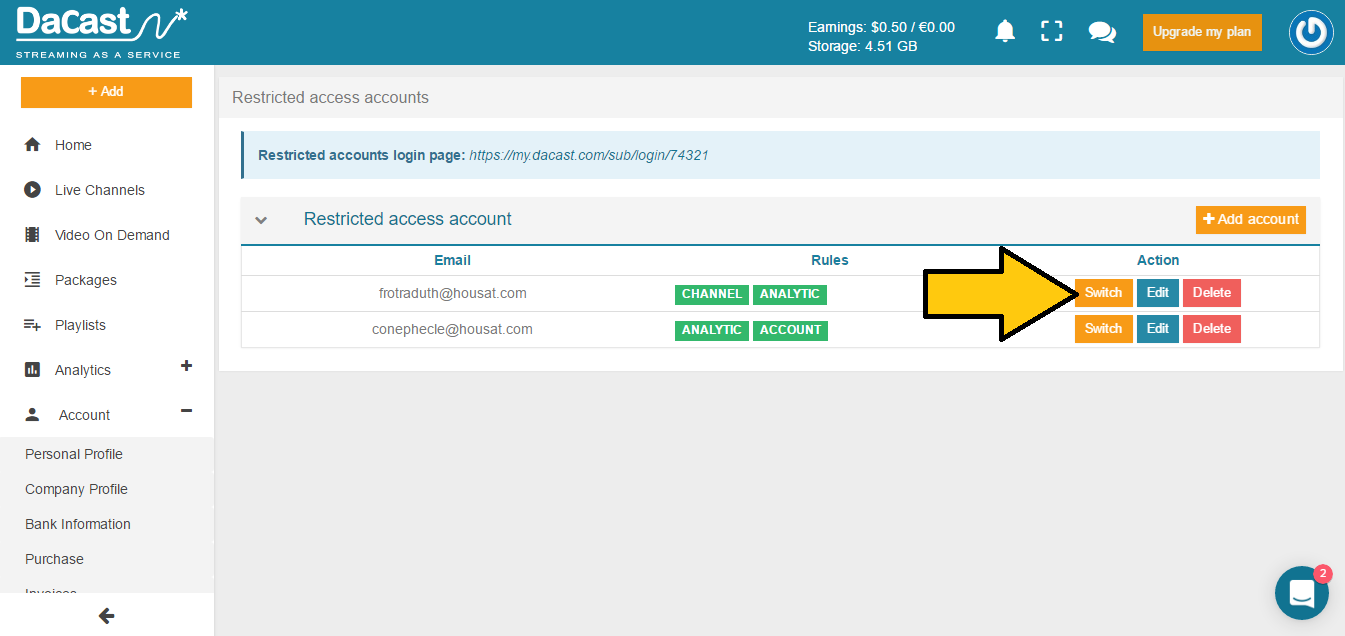
Se le redirigirá a la siguiente página de inicio de sesión:
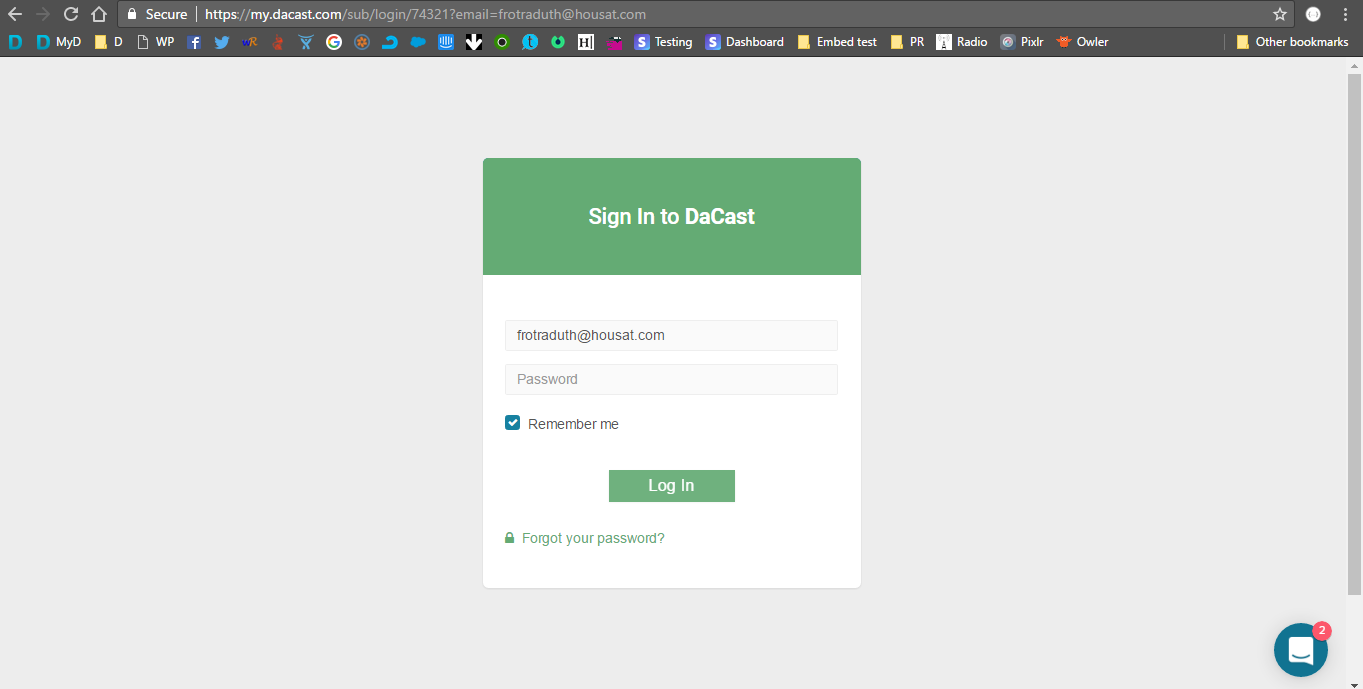
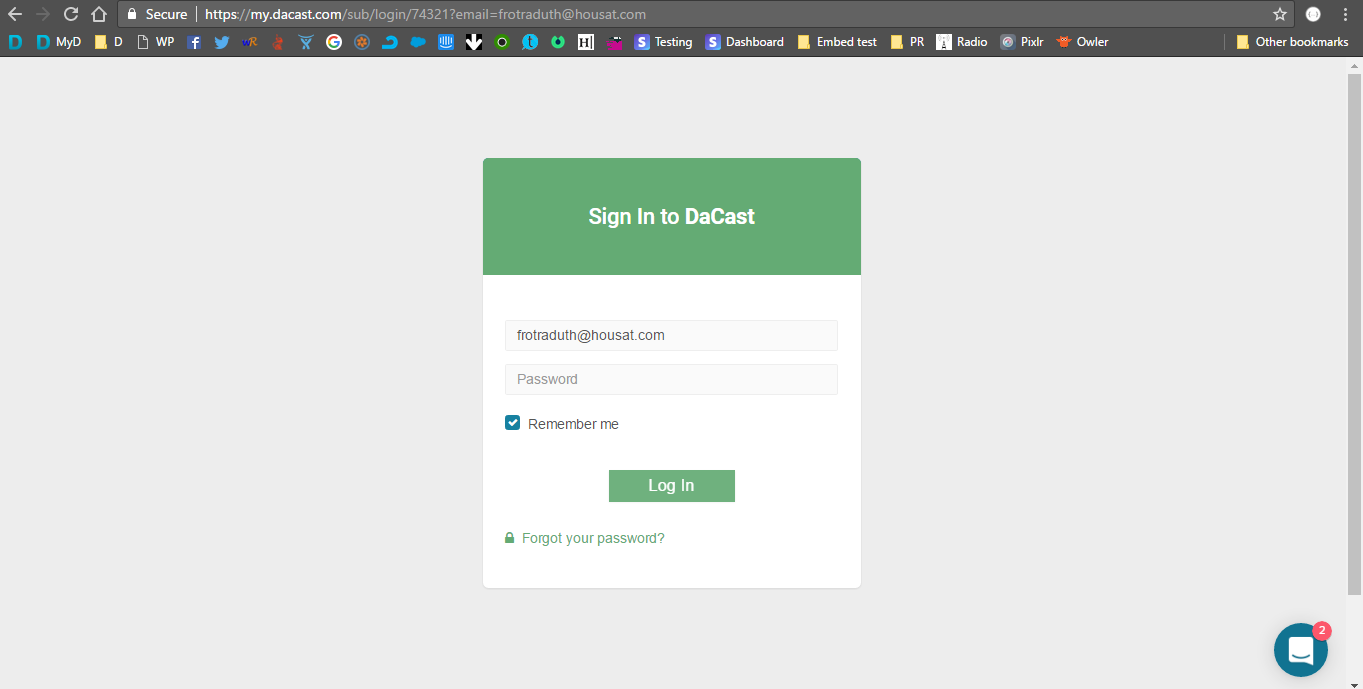
Sólo tiene que introducir la contraseña y será redirigido a su cuenta a través del acceso restringido seleccionado.
Deberá recuperar su contenido pero con el nivel de permisos que haya concedido a este acceso, es decir, con algunas páginas mostradas u ocultas. Por ejemplo:
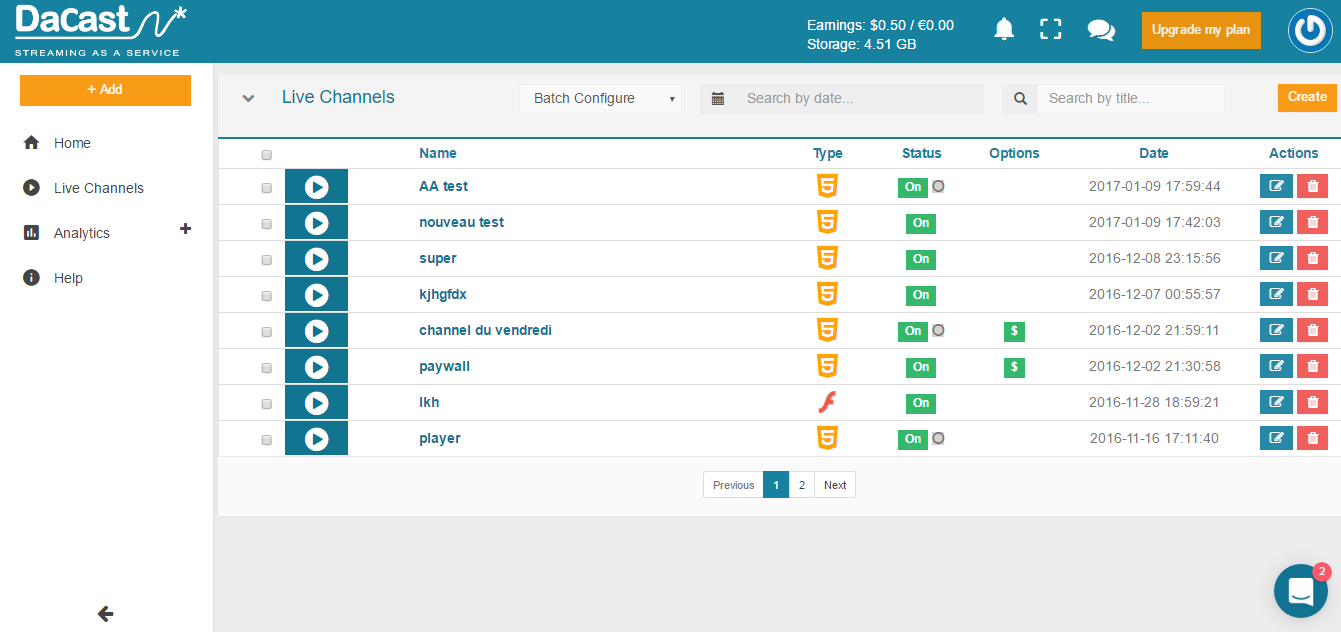
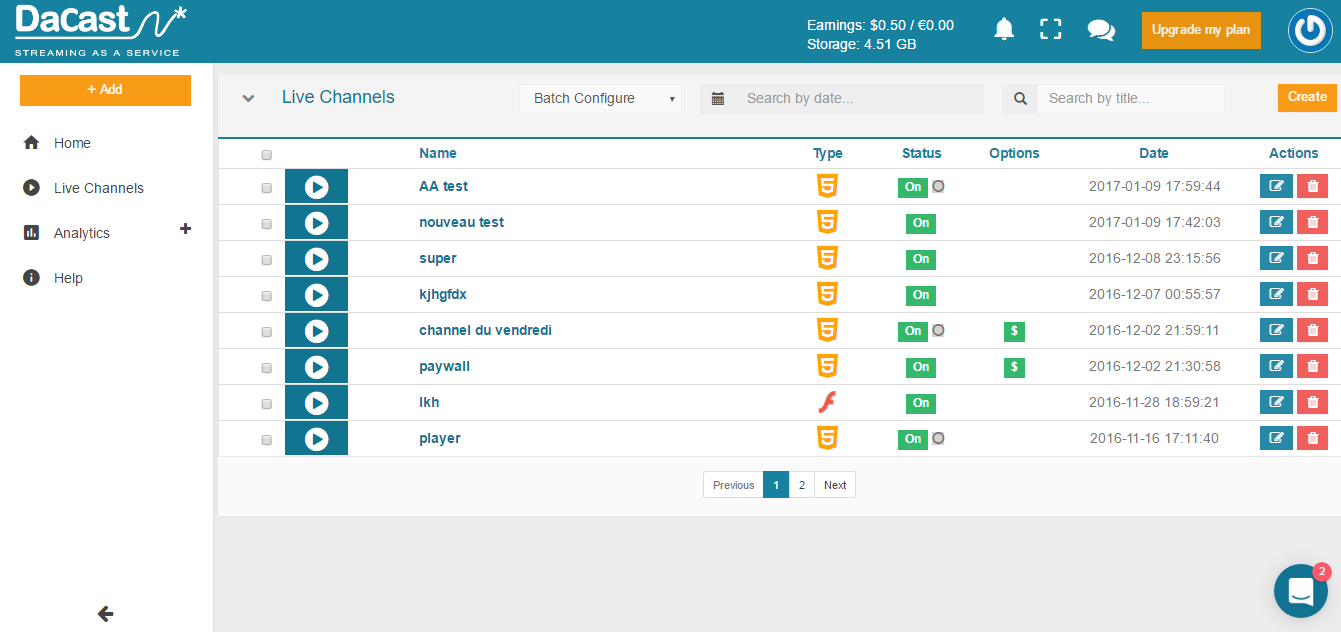
Para volver a su cuenta tendrá que desconectarse y volver a conectarse a ella utilizando sus propias credenciales.
—
ACCESO A SU CUENTA DACAST DESDE UN ACCESO RESTRINGIDO:
Tenga en cuenta que con nuestra versión de prueba beta de Acceso Multinivel debe dar a sus usuarios restringidos el inicio de sesión indicado en la parte superior de su lista de accesos restringidos, como se muestra a continuación:
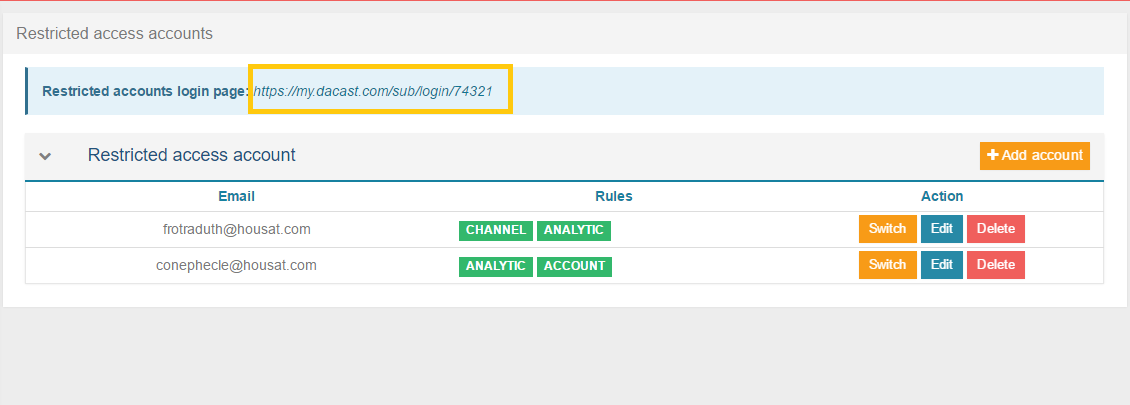
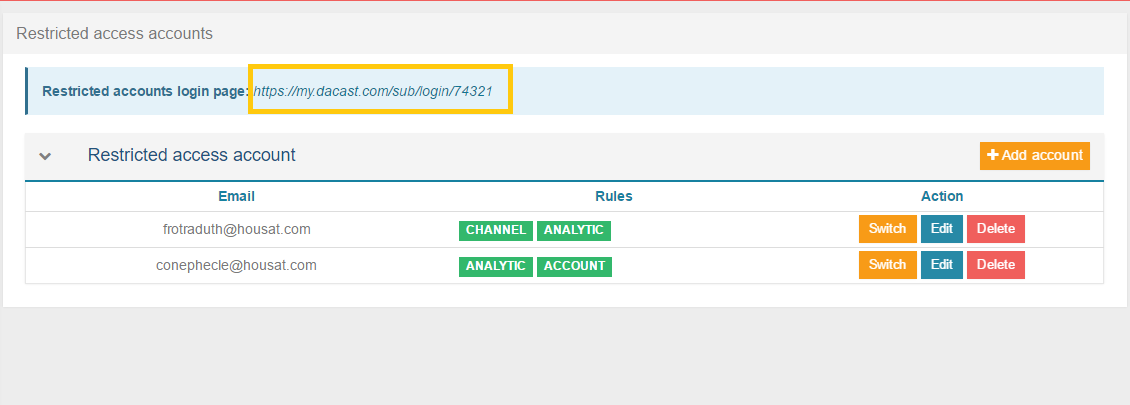
Utilizando únicamente este nombre de usuario específico, cada usuario de acceso restringido podrá acceder a su cuenta Dacast con su propio nivel de permisos.
—-
NOTA PARA USUARIOS DE ACCESO RESTRINGIDO:
Si tiene un acceso restringido a una cuenta Dacast pero también desea tener su propia cuenta Dacast, tenga en cuenta que tendrá que crear su propia cuenta Dacast con una dirección de correo electrónico distinta de la que se ha utilizado para el acceso restringido que se le ha concedido.

